
深度技术系统
深度技术在中国大陆是使用率非常高的VIP修改版Windows操作系统,装机方便。通过先进的互联网多媒体通讯技术,服务工程师在被许可的情况下连接到用户电脑,远程接管用户电脑,解决用户使用电脑过程中产生的各种问题,包括:软件安装、系统优化、数据备份、查毒杀毒、 系统修复、系统重装等服务 !提供常用的9大类50余款应用软件的帮教下载、安装、升级、卸载等服务,实现用户电脑畅快使用。
win10系统电脑“打盹”的操作方法
很多win10用户在使用电脑的时候,会发现win10系统电脑“打盹”的的现象,根据小编的调查并不是所有的朋友都知道win10系统电脑“打盹”的的问题怎么解决,不会的朋友也不用担心,下面我就给大家讲解一下win10系统电脑“打盹”的的少许解决办法,其实步骤很简单,只需要用户只需单击电脑左下方的“开始”按钮,然后单击“关机”按钮右边的展开键,最后选择“休眠”即可。这样就会使打开的数据全部存到硬盘中,所以不会丢失,而且,电脑的电量消耗在此状态下接近于0,可以说做到了两全其美。这样的方式进行电脑操作,的步骤就可以搞定了,还有不知道win10系统电脑“打盹”怎么解决的朋友赶快来学习一下吧!
一、休眠——让电脑好好睡上一觉
广大用户,您是不是碰到过如此情景:为完成一项任务,同时打开十几篇网页,同时运行四个程序,在写到一半的时候,突然接到一个电话:小x呀,下午有点事,你替我应酬一下。哎,这下可糟了,工作还没做完,要是直接关机,全部数据都over,要是待机又太费电。怎么办呀?很简单,让电脑“休眠”,这样不仅不会丢失数据,还能让电脑好好地睡上一觉。
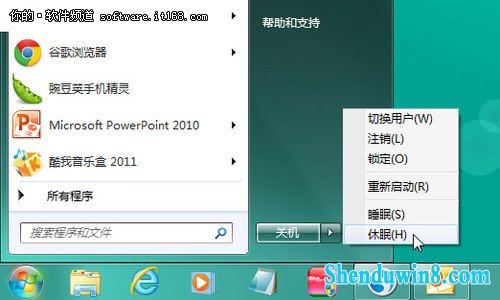
▲win10开始菜单中的“休眠”
要想实现电脑“休眠”,其实很简单。用户只需单击电脑左下方的“开始”按钮,然后单击“关机”按钮右边的展开键,最后选择“休眠”即可。这样就会使打开的数据全部存到硬盘中,所以不会丢失,而且,电脑的电量消耗在此状态下接近于0,可以说做到了两全其美。
二、睡眠——让电脑稍作休息
好不容易熬到周六了,放纵一下自己,今晚准备通宵打怪、升级、爆装备。但是当您连续玩上5、6个小时的时候可能会发现电脑主板+CpU+显卡热得可以组合烧烤了,该让电脑休息一会了,直接关机?但一会还要开机,等的时间太长。我想此场景对于刚参加工作的大学生来说是司空见惯吧。解决这一问题只需让计算机“小憩”一会即可。
同样按照上面的方法:单击计算机的“开始”键,然后展开“关机”键,最后单击“睡眠”即可。但需要注意的是,计算机在睡眠状态下不能保存工作进度,在“睡眠”之前,用户应该先保存工作或游戏进度。
三、混合睡眠——睡眠方式让电脑自己掌握
“今天下午没课,咱们一起去KTV吧”。“可是,我的稿子还没写完呢呀”。“没事,唱一个小时就回来”。自己只有无奈的答应的了,但是这一去可就不见得是一个小时了。在时间不确定的状态下到底让电脑“睡眠”还是“休眠”呢?不用纠结,可以将的电脑设置成“混合睡眠”——如果不断电,系统将从内存恢复;如果断电,将从硬盘恢复,所以不用担心数据会丢失。
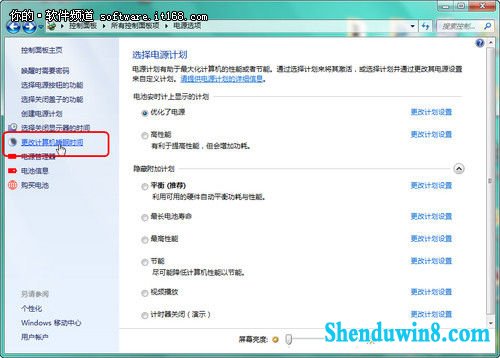
▲win10电源计划
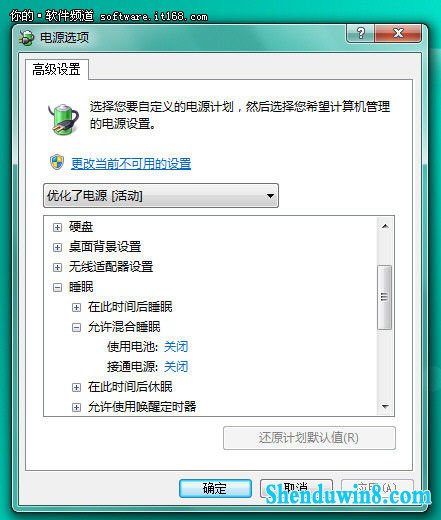
▲电源高级选项
如果想将自己的电脑设置成“混合睡眠”可能要比上面的操作麻烦一些。用户需要打开控制面板,找到“电源选项”,然后在左侧的列表中选择“更改计算机睡眠时间”,在“更改高级电源设置”里,将“混合睡眠”进行开启即可,需要大家注意的是只有用户的电池支持s3才能实现“混合睡眠”。
四、离开模式——低耗工作更给力
除了上面描述的几种情况会让电脑得到“休息”外,日常生活中还有另一个非常实用的的应用待机下载。在以往,为节省资源,我们通常是开启下载程序后,关闭显示器、音箱,让电脑自动运行,不过这种状态仍然会让电脑做许多的无用功。而在win10当中,我们则可以启用“离开模式”,既不会断网,又不会影响下载程序的正常运行。

▲通过注册表进行编辑“离开模式”
要想电脑实现“离开模式”,用户需要先设置一下电脑。首先,单击“开始”按钮,在最下面的空白处输入“regedit”,然后依次展开AL_MACHinEsYsTEMCurrentControlsetControlsession Managerpower”,再在右侧窗格中新建一个名为“AwayModeEnabled”的“dwoRd(32-位)”值,赋值为“1”(十六进制),最后重启后使其生效。这样当用户再次单击win10开始菜单中的“睡眠”按钮,就可以自动进入“离开模式”了。
我想,通过以上的介绍,相信广大用户对电脑的“睡姿”有了更进一步的了解,用户可以不用再像以前那样上班、午休、吃饭甚至去趟厕所也要关机。所以,通过本文的介绍,希望广大计算机用户学会看菜吃饭,体验一下电脑不同的“休息”功能带来的便利和好处,从而改变过去的习惯。
- 相关推荐
- win8.1系统开机一直停留在“windows正在启动”界面的解决方法
- win8.1系统文件夹没有访问权限的解决方法
- win8.1系统网络连接不上一直转圈的解决方法
- win10重命名开始屏幕图片的技巧
- 处理win10系统电脑分辨率的办法
- win8.1系统提示应用程序错误0xc0000418.1位置0x004fd589的解决方法
- 大地Win10企业版手机数据线连接电脑没反应的解决方法
- win10系统打开excel20010界面灰色的操作方法
- win10系统联想笔记本开机显示“intel Undi,pxE-2.1(build 083)”的操
- win10系统提示“存储空间不足,无法处理此命令”的操作方法
- 系统专栏
- 深度技术Ghost Win10x86 特别专业版 2019.07(绝对激活)深度技术Ghost Win10x86 特别专业版 2019.07(绝对激活)
 深度技术Ghost Win10 X64位 电脑城装机版2017.03(完美激活)深度技术Ghost Win10 X64位 电脑城装机版2017.03(完美激活)
深度技术Ghost Win10 X64位 电脑城装机版2017.03(完美激活)深度技术Ghost Win10 X64位 电脑城装机版2017.03(完美激活) 深度技术Ghost Win10 X64 推荐专业版 v2021年04月(免激活)深度技术Ghost Win10 X64 推荐专业版 v2021年04月(免激活)
深度技术Ghost Win10 X64 推荐专业版 v2021年04月(免激活)深度技术Ghost Win10 X64 推荐专业版 v2021年04月(免激活) 深度技术Ghost Win10 64位稳定企业版2016.10(免激活)深度技术Ghost Win10 64位稳定企业版2016.10(免激活)
深度技术Ghost Win10 64位稳定企业版2016.10(免激活)深度技术Ghost Win10 64位稳定企业版2016.10(免激活) 深度技术 Ghost Win10 32位 国庆专业版 V2018.10月 (免激活)深度技术 Ghost Win10 32位 国庆专业版 V2018.10月 (免激活)
深度技术 Ghost Win10 32位 国庆专业版 V2018.10月 (免激活)深度技术 Ghost Win10 32位 国庆专业版 V2018.10月 (免激活) 深度技术Ghost Win10 x64位 优化装机版2017.11月(永久激活)深度技术Ghost Win10 x64位 优化装机版2017.11月(永久激活)
深度技术Ghost Win10 x64位 优化装机版2017.11月(永久激活)深度技术Ghost Win10 x64位 优化装机版2017.11月(永久激活)
 深度技术GHOST WIN7 X64 全新装机版V2018年08月(免激活)深度技术GHOST WIN7 X64 全新装机版V2018年08月(免激活)
深度技术GHOST WIN7 X64 全新装机版V2018年08月(免激活)深度技术GHOST WIN7 X64 全新装机版V2018年08月(免激活)- 深度技术GHOST WIN7 (64位) 热门旗舰版 2019年07月(绝对激活)深度技术GHOST WIN7 (64位) 热门旗舰版 2019年07月(绝对激活)
 深度技术GHOST WIN7 32位 装机优化版V2018.03月(无需激活)深度技术GHOST WIN7 32位 装机优化版V2018.03月(无需激活)
深度技术GHOST WIN7 32位 装机优化版V2018.03月(无需激活)深度技术GHOST WIN7 32位 装机优化版V2018.03月(无需激活) 深度技术Windows7 v2020.02 32位 老机装机版深度技术Windows7 v2020.02 32位 老机装机版
深度技术Windows7 v2020.02 32位 老机装机版深度技术Windows7 v2020.02 32位 老机装机版 深度技术GHOST WIN7 (64位) 官方装机版2017V08(绝对激活)深度技术GHOST WIN7 (64位) 官方装机版2017V08(绝对激活)
深度技术GHOST WIN7 (64位) 官方装机版2017V08(绝对激活)深度技术GHOST WIN7 (64位) 官方装机版2017V08(绝对激活) 深度技术GHOST WIN7 x64 旗舰稳定版v2017年09月(自动激活)深度技术GHOST WIN7 x64 旗舰稳定版v2017年09月(自动激活)
深度技术GHOST WIN7 x64 旗舰稳定版v2017年09月(自动激活)深度技术GHOST WIN7 x64 旗舰稳定版v2017年09月(自动激活)
- 系统安装教程
- 自由天空W10专业版 10074任意更改开始菜单大小的方法
- win10系统百度浏览器打开网页很慢的操作方法
- win8.1系统桌面上禁止创建文件夹的解决方法
- win8.1系统无法使用网银的解决方法
- win8.1系统访问win8共享文件夹提示没有权限的解决方法
- win8.1系统修改UG8.0背景颜色的解决方法
- xp系统没有摄像头的修复方案
- win10电脑显示桌面图片不见了如何办?
- win8.1系统文字显示乱码错乱的解决方法
- win8.1系统使用iE浏览器提示“浏览器cookie功能被禁用,请开启此功能
- win10系统设置谷歌浏览器打开特定网页的操作方法
- win10系统玩骑马与砍杀提示runtime error错误的操作方法
- win10系统重装后不能上网的操作方法
- win10系统打印机中office document image writer不见了的解决办法
- win10系统iE地址栏输入网址后总自动转到114页面的操作方法
